로터스 노츠 회의 초대는 무엇입니까?
로터스 노츠는 회의를 예약할 수 있는 이메일 클라이언트입니다. 사용자가 작업을 정렬 및 예약하여 작업을 단순화하는 데 도움이됩니다. 요즈음,모두는 때때로 잊거나 그들의 조직에 있는 그들의 중요한 사건 그리고 회의를 놓쳤다 이렇게 바쁘다. 그래서,이 문서의 도움으로,당신은 로터스 노츠 9 이메일 응용 프로그램에서 회의를 예약하는 방법을 알 수 있습니다.
만드는 방법&로터스 노츠에서 회의 초대 보내기?
9:
- 로터스 노트 응용 프로그램을 실행합니다. 파일>>새>>일정 항목을 클릭합니다.
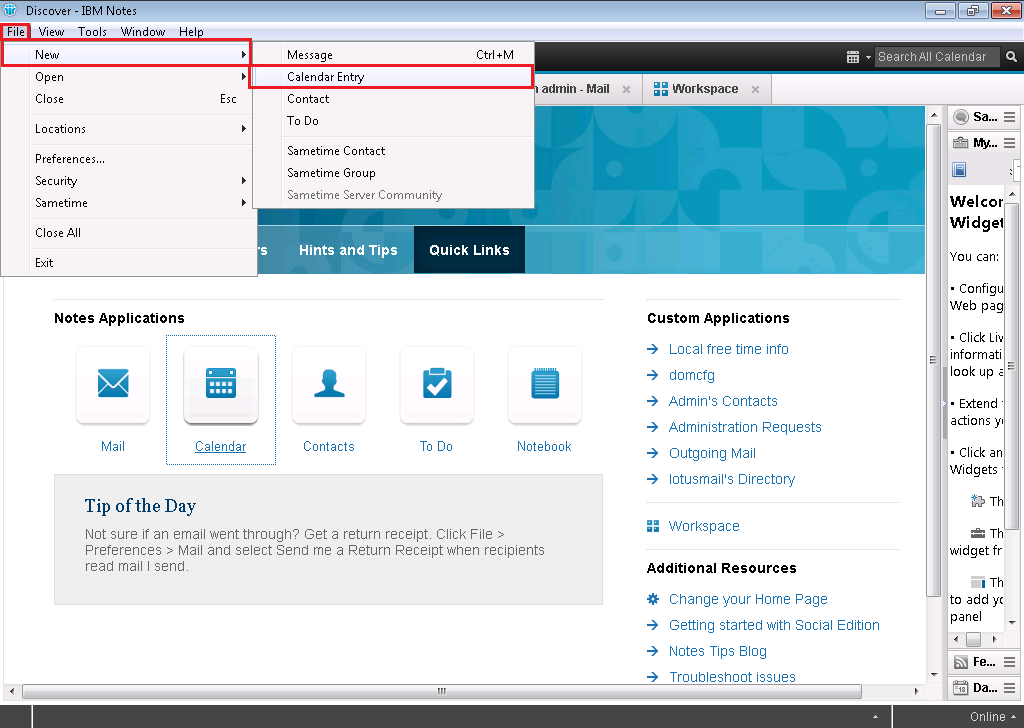
- 미팅을 구성하려면 드롭다운 메뉴에서 미팅을 클릭합니다.
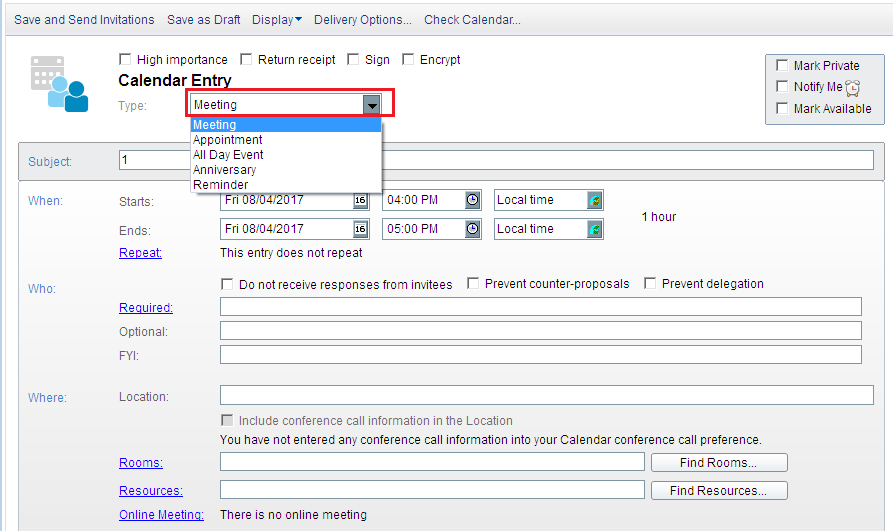
- 모임 우선 순위에 따라 위의 확인란을 선택할 수 있습니다. 미팅에 참석하는 것이 매우 중요한 경우,사용자가 미팅에 초대한 사용자로부터 수신이 필요한 경우,미팅을 암호화하고,초대 대상자에게 사용자의 가용성을 표시하는 등의 작업을 수행합니다.
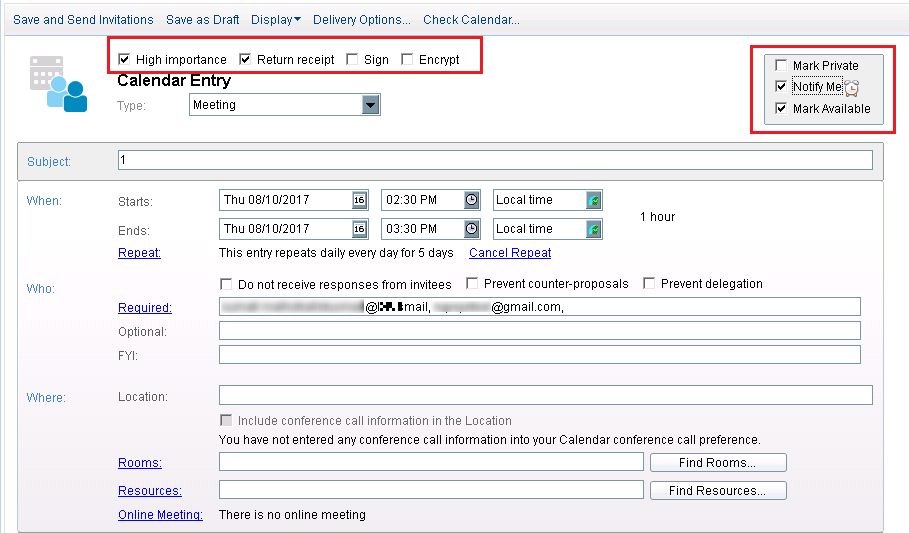
- 로터스 노츠 9 즉,언제,누가 어디서 회의를 예약하는 세 가지 속성이 있습니다. 세그먼트 때,당신은 날짜,시간 및 회의의 시간대를 지정해야합니다.
- 시작:이 섹션에서 날짜,시간 및 시간대를 포함하는 회의 시작 날짜를 지정합니다.
- 종료: 여기서 시작 섹션에서 종료 날짜와 동일한 세부 정보를 포함하여 종료 날짜를 지정합니다.
- 반복:이 회의를 매일 같은 시간에 수행하려는 일수에 대한 일정을 반복할 수도 있습니다.
- 반복 취소:반복 일정을 만든 경우 취소할 수 있습니다.
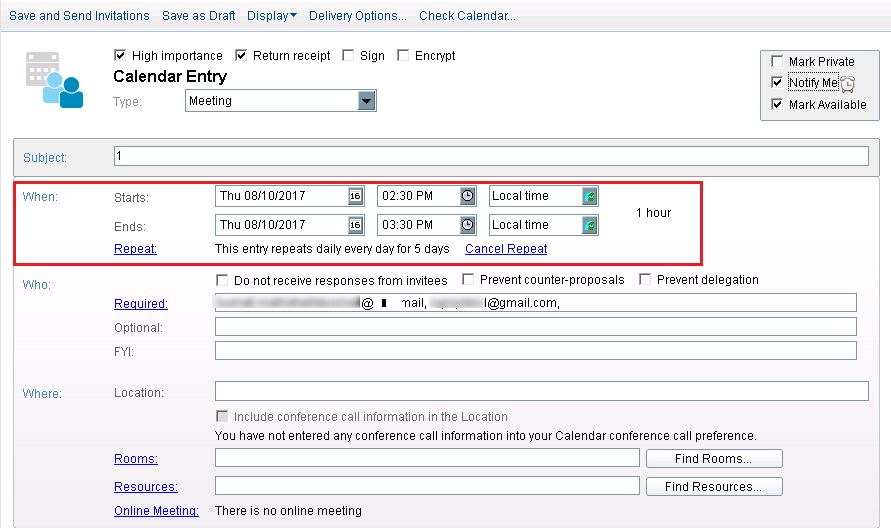
- 이제 누가 세그먼트에서 회의에 참석하도록 초대된 사용자를 포함해야 합니다.
- 필수:회의에 참석하는 데 필요한 모든 사용자를 포함합니다. 이 섹션에서 후보자 이름 또는 이메일을 지정할 수 있습니다.
- 선택 사항:메일의 참조와 같습니다.
- 참고:옵션으로 메일의 숨은 참조와 같은 역할을합니다.
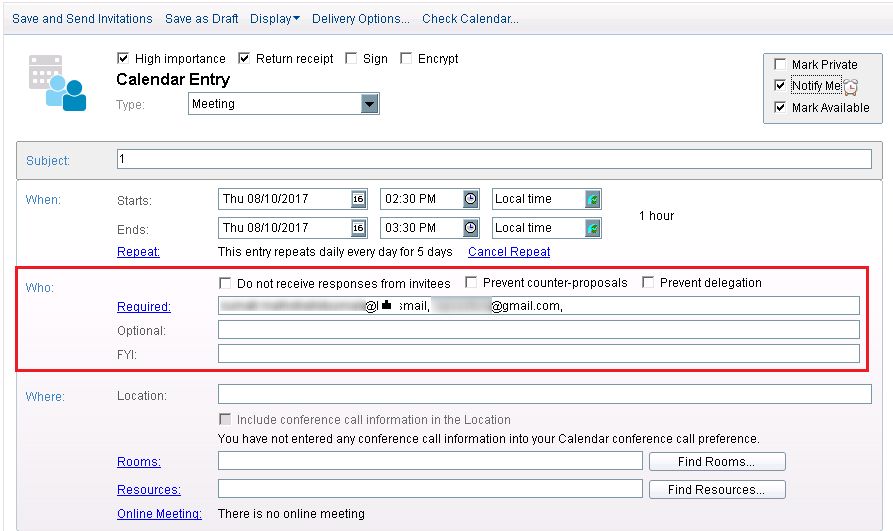
- 위치 세그먼트에서 회의가 개최될 장소를 정의해야 합니다.
- 위치:구성할 미팅 위치를 지정합니다.
- 방:회의를 주선 할 방을 예약하십시오.
- 리소스:이 섹션의 도움으로 필요한 리소스를 신청할 수 있습니다.
- 온라인 미팅: 회의가 온라인 상태인 경우 이 옵션을 클릭할 수 있습니다.
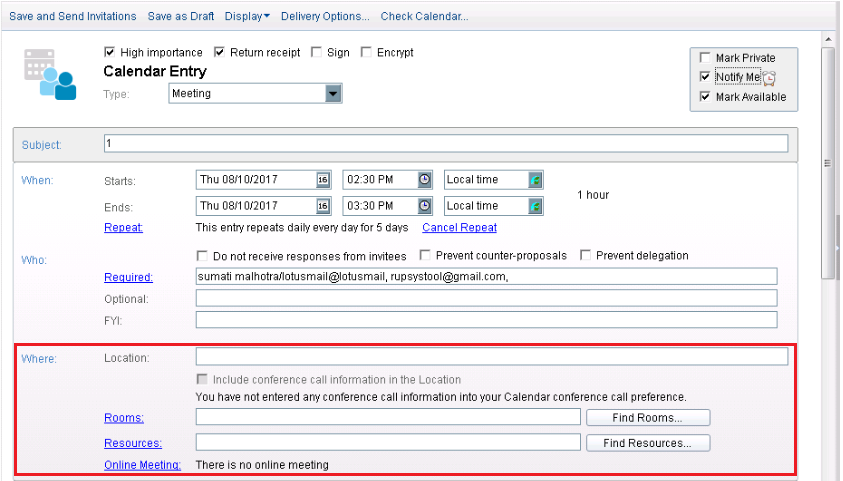
- 이제 같은 창으로 다시 검색됩니다. 그림과 같이 설명에서,당신은 또한 회의에 어떤 이미지 나 문서 또는 메시지를 첨부 할 수 있습니다. 이제 사용 가능한 시간 찾기를 클릭하여 참석자가 회의에 참석할 수 있는지 여부를 알 수 있습니다. 이 쉽게 로터스 노트에서 회의를 예약하는 데 도움이됩니다.
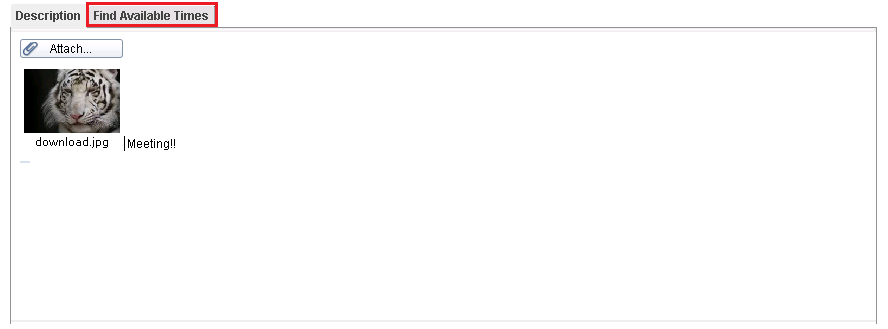
- 그래프는 미팅에 초대된 사용자의 상태를 표시합니다.
- 녹색: 회의의 시간 슬롯이 모든 후보자의 언급 된 시간과 일치하는 경우,그것은 녹색으로 변합니다.
- 화이트:후보자의 가용성에 대해 알려줍니다.
- 빨간색&분홍색:사용할 수 없는 후보의 세부 정보를 표시합니다.
- 회색:원하는 시간 슬롯에 초대받은 사람의 세부 사항이 표시되지 않습니다.
- 회색 빛:그것은 주어진 세부 사항에 적용되는 몇 가지 제한 사항을 보여줍니다. 이 때문에 화면에 표시 할 수 없습니다.
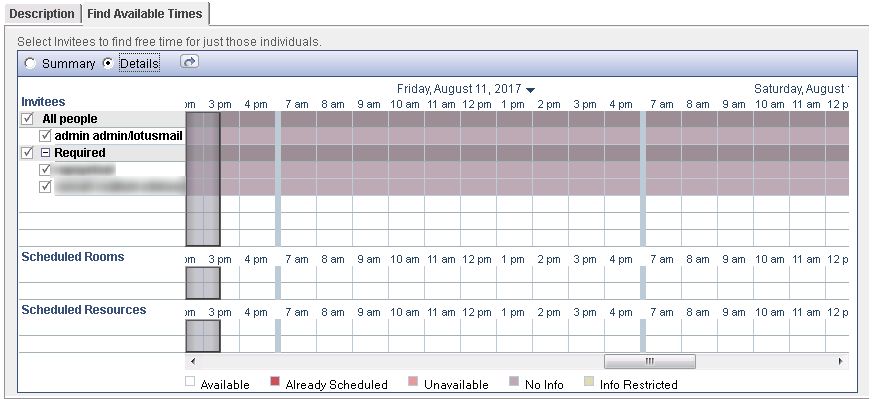
- 이제 로터스 노츠 9 에서 회의를 예약하려면 저장 및 초대장 보내기 버튼을 클릭하십시오.
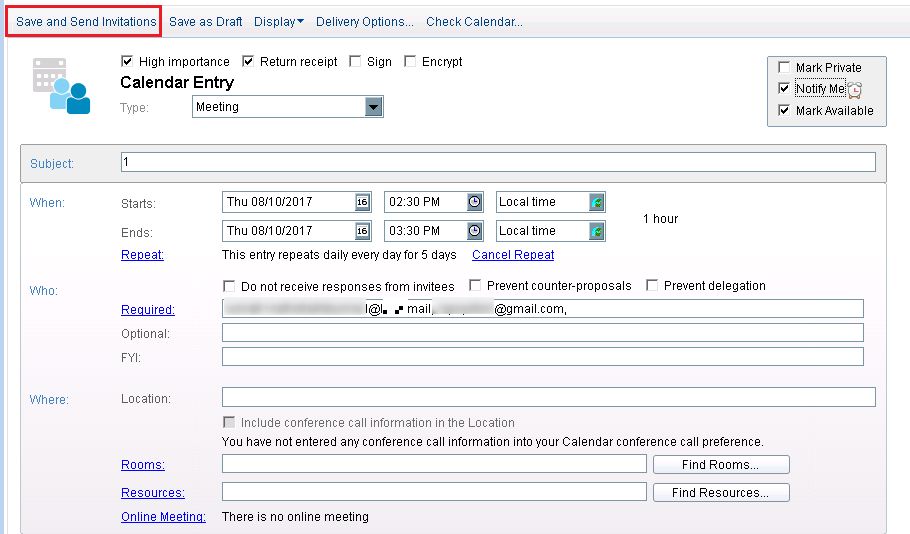
예약된 모임 확인
두 가지 방법으로 응용 프로그램에서 만든 모임 상태를 쉽게 확인할 수 있습니다:
- 모임이 예약되어 있는지 여부를 확인할 수 있습니다. 그냥 모든 문서를 클릭하고 그림과 같이 만든 일정을 클릭합니다.
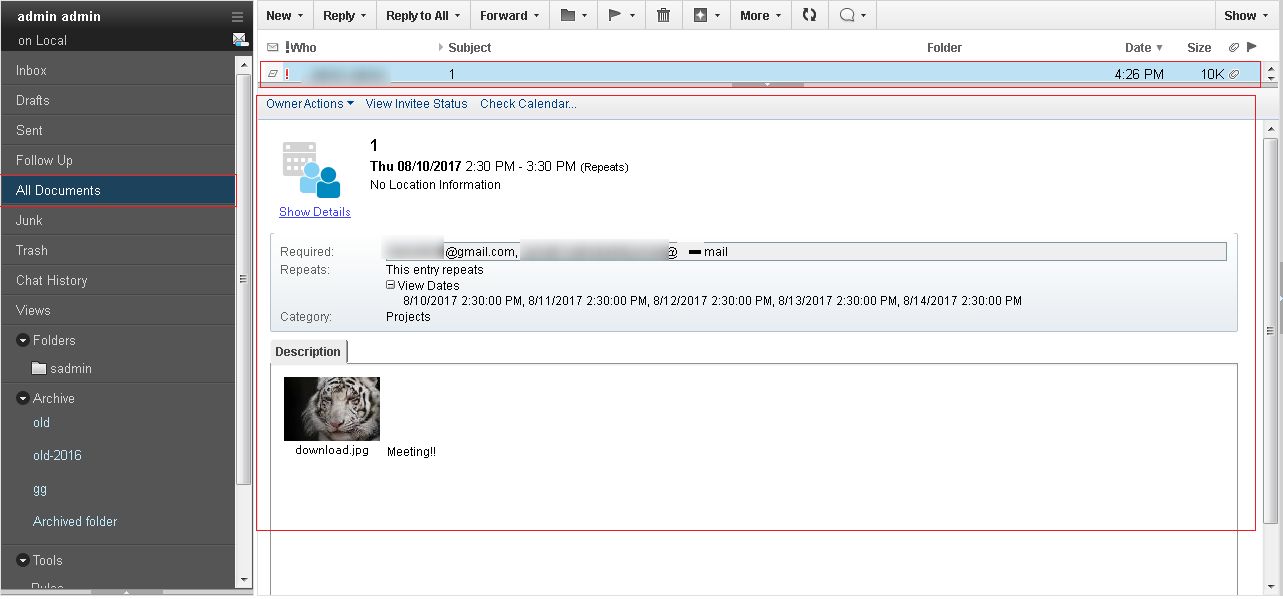
- 당신은 하나 이상의 하루 동안 회의를 예약 한 경우,당신은뿐만 아니라 달력에서 볼 수 있습니다. 그냥 그림과 같이 달력 아이콘을 클릭하고 회의를 예약 한있는 달을 엽니 다. 당신이 그 시간 아래에 볼 수 있듯이 회의가 예정되어 일에 언급되어있다.
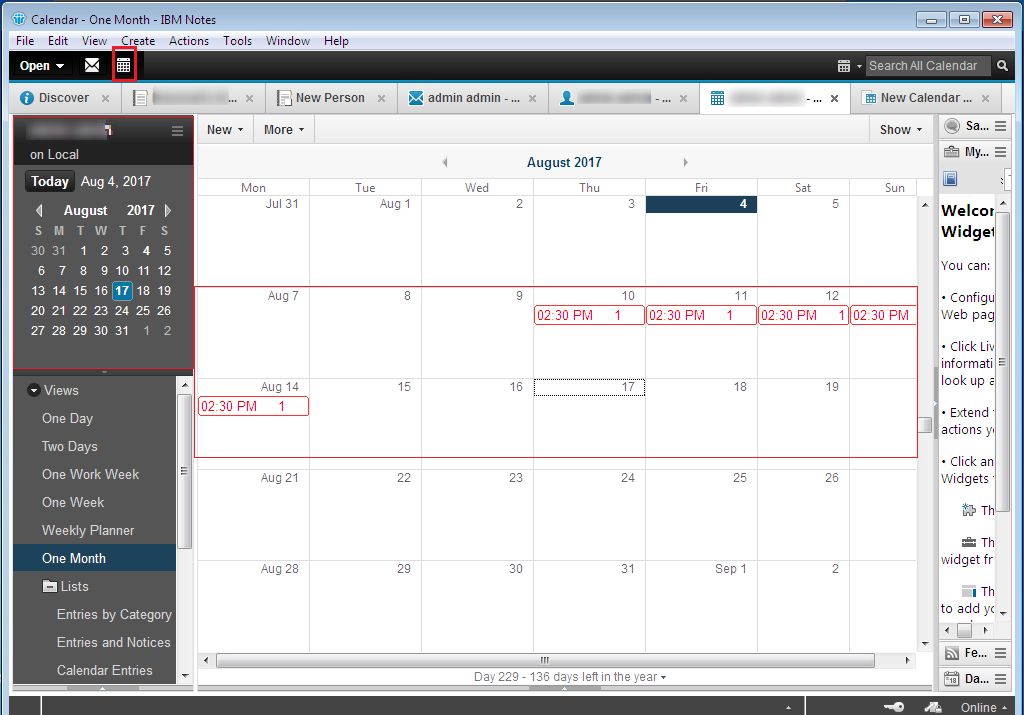
모임 요청에 대한 응답
이제 초대받은 사람은 다음과 같은 옵션을 선택하여 초대에 응답해야 합니다:
- 수락:초대받은 사람은 이 버튼을 사용하여 초대를 수락합니다.
- 거절:이에 의해 후보자는 초대를 거부했다.
- 응답 버튼:어떤 이유로 초대를 수락하거나 거절하기 위해 아래에 표시된 몇 가지 옵션이 포함되어 있습니다.
